Zelfstudie: Voorbereidingen voor verzending van Azure Data Box
In deze zelfstudie wordt beschreven hoe u uw Azure Data Box voorbereidt voor verzending.
In deze zelfstudie vindt u informatie over onderwerpen als:
- Vereisten
- Voorbereiding voor verzending
Vereisten
Zorg voordat u begint voor het volgende:
- U hebt de Zelfstudie: Gegevens kopiëren naar Azure Data Box en deze gegevens controleren.
- Kopieertaken zijn voltooid en er zijn geen fouten op de pagina Verbinding maken en kopiëren. Voorbereiding voor verzending kan niet worden uitgevoerd als er kopieertaken worden uitgevoerd, of als er fouten zijn op de pagina Verbinding maken en kopiëren.
Voorbereiding voor verzending
De laatste stap is de voorbereiding van het apparaat voor verzending. In deze stap worden alle shares van apparaten offline geplaatst. De shares zijn niet toegankelijk als u dit proces hebt gestart.
Belangrijk
Voorbereiding voor verzending is vereist omdat gegevens die niet aan de naamgevingsregels van Azure voldoen, worden gemarkeerd. Deze stap voorkomt mogelijke fouten bij het uploaden van gegevens vanwege gegevens die niet voldoen.
Ga naar Voorbereiden voor verzending en klik op Voorbereiden starten. Standaard worden er controlesommen berekend tijdens het kopiëren van gegevens. Deze berekening wordt afgerond tijdens de stap Voorbereiding voor verzending, waarna er een lijst met bestanden (een stuklijst) wordt opgesteld. Het berekenen van de controlesom kan, afhankelijk van de grootte van uw gegevens, uren tot dagen duren.
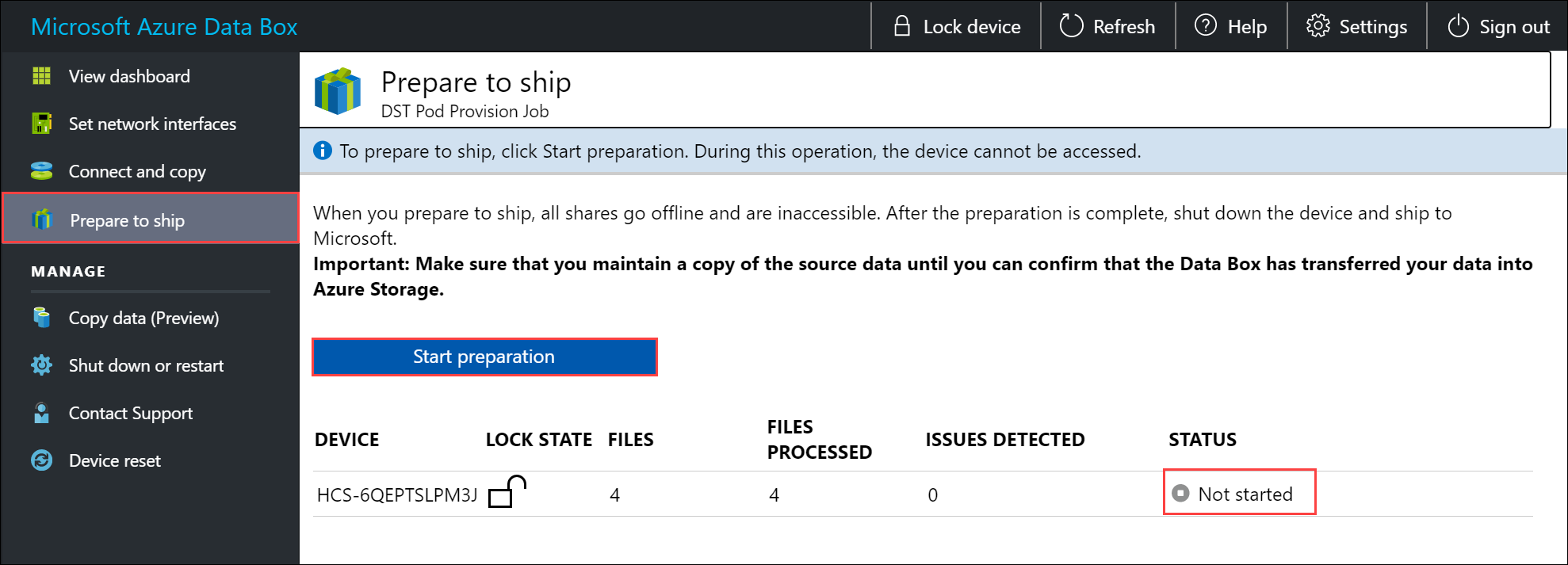
Als u om een bepaalde reden wilt stoppen met de voorbereiding van het apparaat, klikt u op Voorbereiding stoppen. U kunt de voorbereiding voor verzending later hervatten.
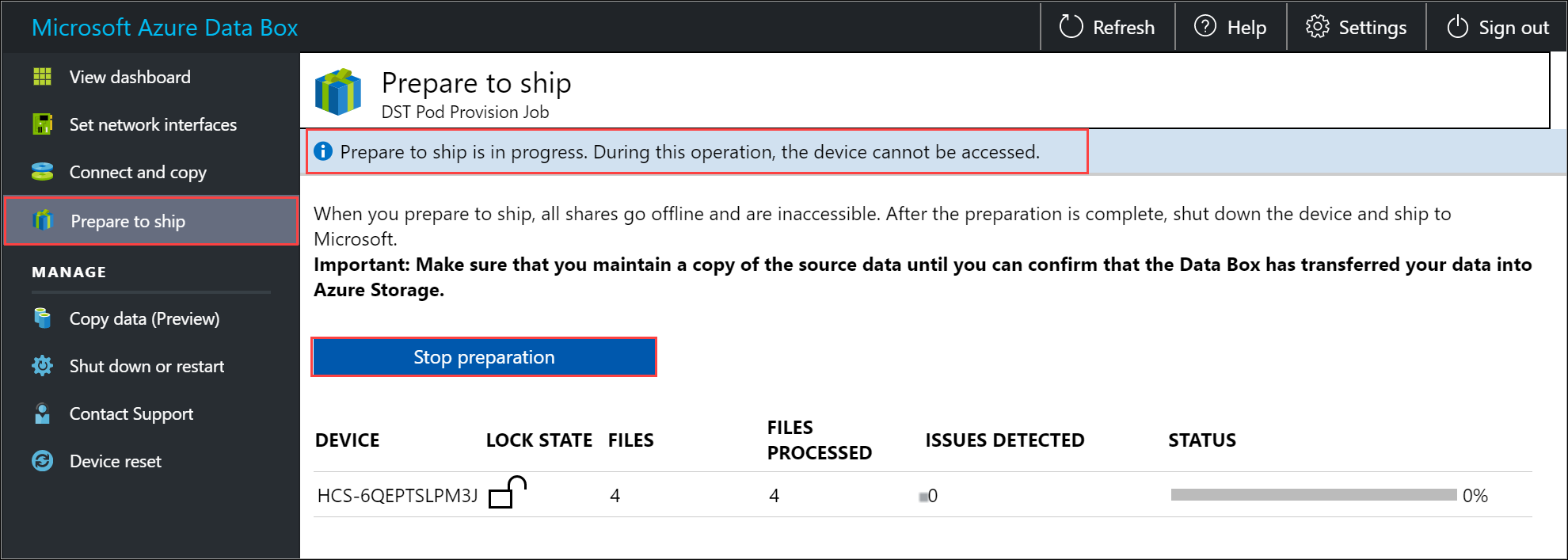
De voorbereiding voor verzending wordt gestart en de apparaat-shares gaan offline. De apparaatstatus wordt bijgewerkt naar Gereed voor verzending en het apparaat wordt vergrendeld zodra de voorbereiding van het apparaat is voltooid.
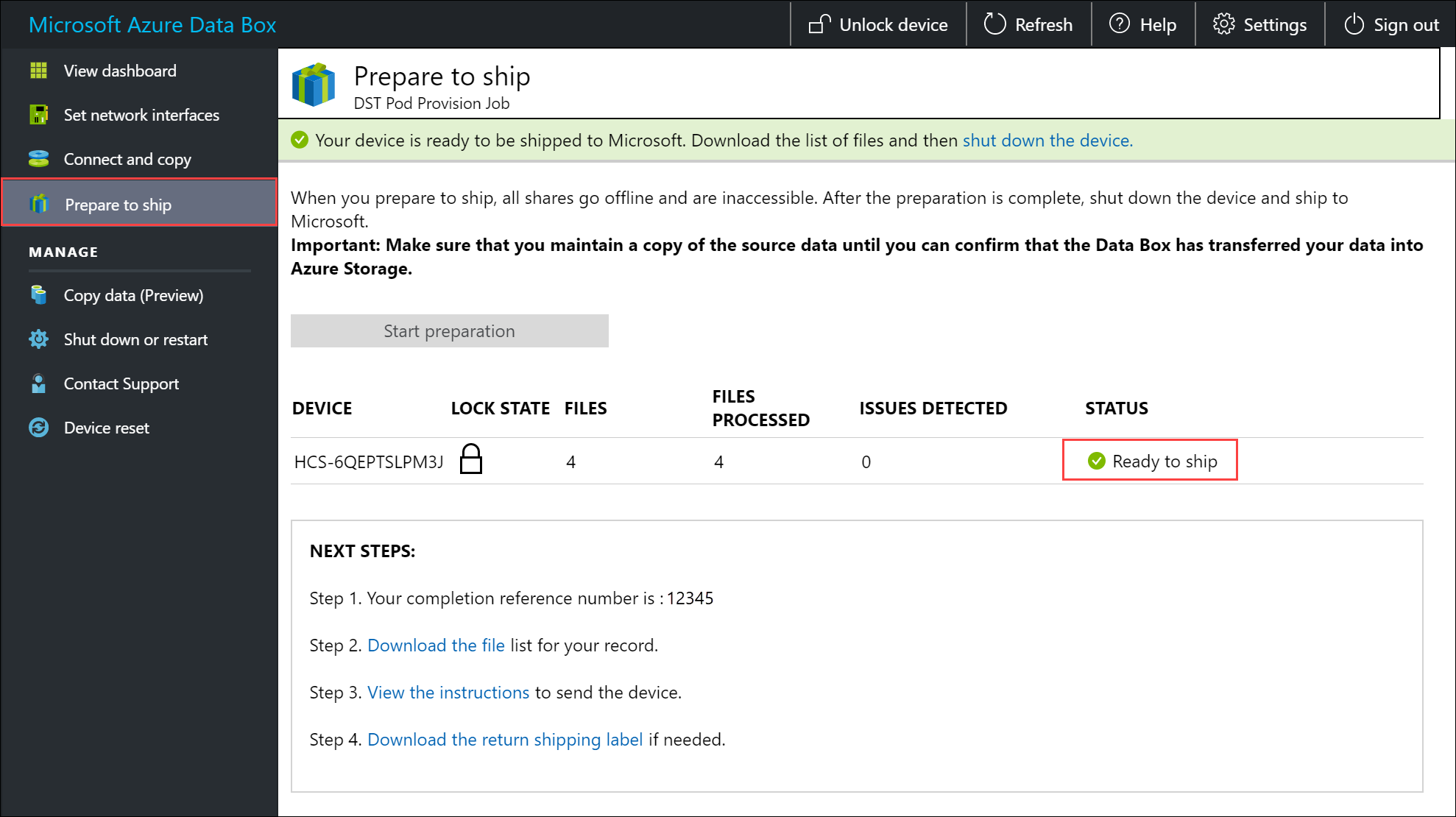
Als u meer gegevens naar het apparaat wilt kopiëren, kunt u het apparaat ontgrendelen, meer gegevens kopiëren en de voorbereiding voor verzending opnieuw uitvoeren.
Als deze stap fouten bevat, wordt de status bijgewerkt naar Scan voltooid met fouten. Ontgrendel het apparaat en ga naar de pagina Verbinding maken en kopiëren, download de lijst met problemen en los de fouten op.
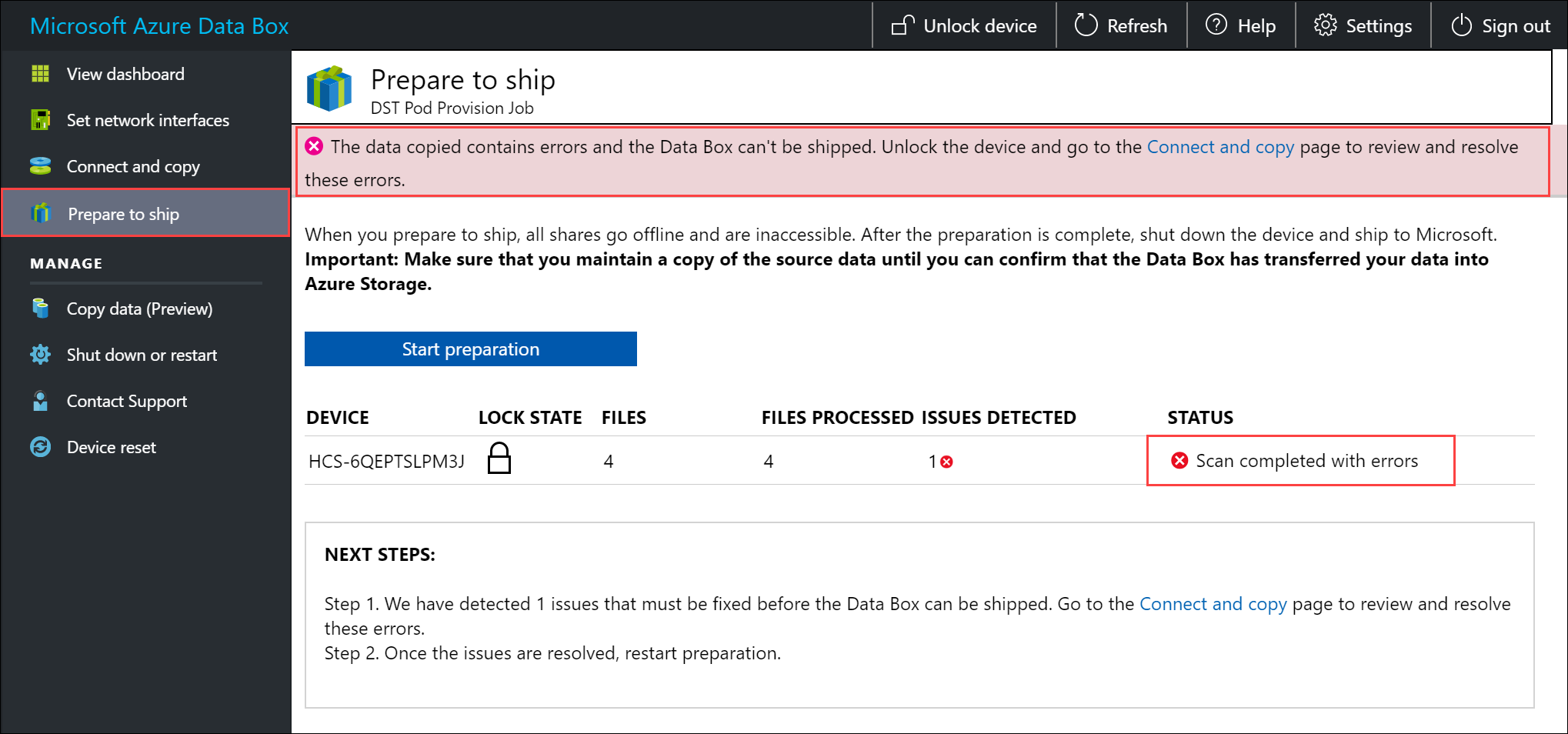
Als u de optie kopiëren naar archiveren hebt ingeschakeld en u geen gegevens hebt gekopieerd naar de blok-blobshares (archief), moet u dit doen om de volgende fout te voorkomen:

Nadat de fouten zijn opgelost, voert u Voorbereiden voor verzending uit.
Nadat de voorbereiding voor verzending is voltooid (zonder fouten), voert u de volgende stappen uit:
Noteer het referentienummer van de voltooiing. Afhankelijk van het land/de regio waarin u zich bevindt, kan dit nummer vereist zijn voor verschillende bewerkingen.
Download de lijst met bestanden (ook wel het manifest genoemd) die in dit proces werden gekopieerd. U kunt deze lijst later gebruiken om de bestanden te verifiëren die naar Azure zijn geüpload. Zie Stuklijst controleren tijdens voorbereiding voor verzending voor meer informatie.
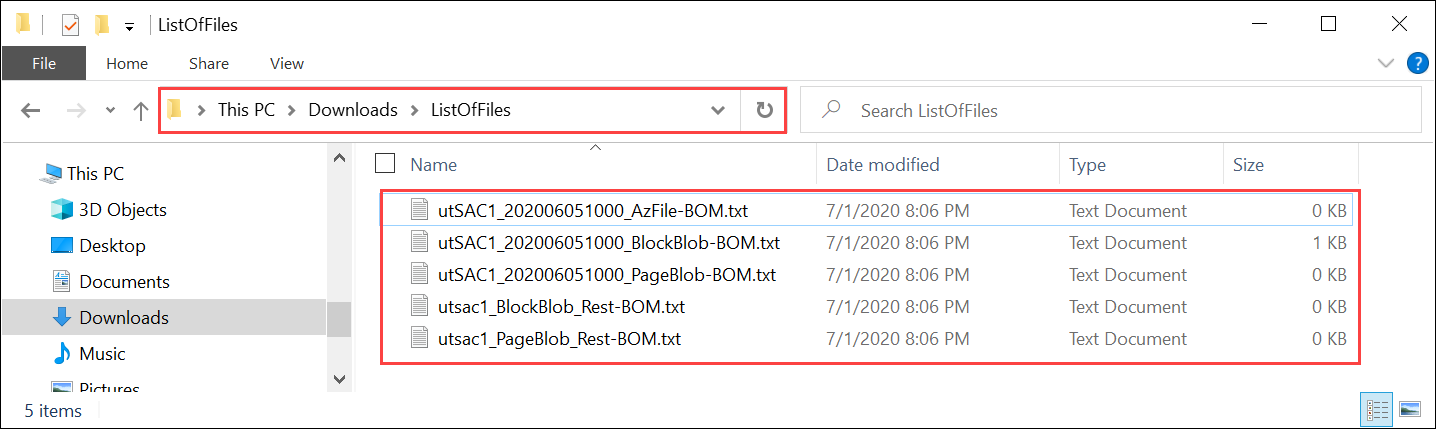
Selecteer en download de verzendinstructies voor het apparaat. De verzendinstructies zijn afhankelijk van het land/de regio waarin u zich bevindt.
Als de E-ink het verzendlabel niet weergeeft, kunt u het label voor omgekeerde verzending downloaden. Zorg ervoor dat u het verzendlabel hebt voordat u het apparaat afsluit en loskoppelt.
Schakel het apparaat uit. Ga naar de pagina Uitschakelen of opnieuw opstarten en klik op Afsluiten. Klik op OK om verder te gaan als u om bevestiging wordt gevraagd.
Verwijder de kabels. U moet het apparaat vervolgens naar Microsoft verzenden.
Wanneer het kopiëren van de gegevens is voltooid, kunt u het apparaat voorbereiden en verzenden. Nadat het apparaat is afgeleverd in het Azure-datacenter, worden uw gegevens automatisch geüpload naar Azure.
Voorbereiding voor verzending
Voordat u het verzenden gaat voorbereiden, moet u ervoor zorgen dat de kopieertaken zijn voltooid.
- Ga naar de pagina Voorbereiden voor verzending in de lokale webgebruikersinterface en start de voorbereiding voor verzending.
- Schakel het apparaat uit in de lokale webgebruikersinterface. Verwijder de kabels uit het apparaat.
De volgende stappen zijn afhankelijk van de locatie waarvandaan u het apparaat retourneert.
Volgende stappen
In deze zelfstudie bent u meer te weten gekomen over verschillende onderwerpen met betrekking tot Azure Data Box, zoals:
- Vereisten
- Voorbereiding voor verzending
Ga naar het volgende artikel voor meer informatie over het verzenden van uw Azure Data Box en het controleren van de gegevens die naar Azure zijn geüpload.